Las técnicas de difuminado y difuminado son importantes para que cualquier editor de fotos aprenda. Estas herramientas pueden ayudarlo a combinar imágenes a la perfección, haciendo que su edición se vea más natural y agradable a la vista.
Aunque difuminar y difuminar son similares, son dos herramientas diferentes. El difuminado se refiere a suavizar los bordes duros de una imagen, de modo que se gradúe en el fondo u otra imagen. El desenfoque le permite difuminar cualquier parte de una imagen para que se vuelva borrosa y se mezcle.
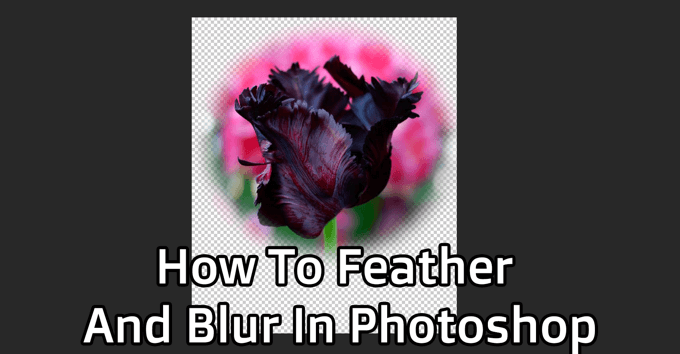
Ambas técnicas son útiles para muchos propósitos y son fáciles de aprender. Siga los pasos a continuación para aprender a difuminar y difuminar en Photoshop.
Cómo difuminar en Photoshop
Primero querrá crear un nuevo proyecto en Photoshop, o abrir una imagen desea utilizar como fondo para su imagen emplumada. El difuminado se utiliza principalmente para crear un efecto de viñeta en las fotos. Así que elige un fondo con el que quieras que se mezcle tu imagen principal.
Una vez que haya creado su proyecto, abra la imagen de la que desea suavizar los bordes yendo a Archivo>Abrir. La imagen se abrirá en una nueva pestaña en Photoshop. Ahora trabajará en esta pestaña para difuminar la imagen.
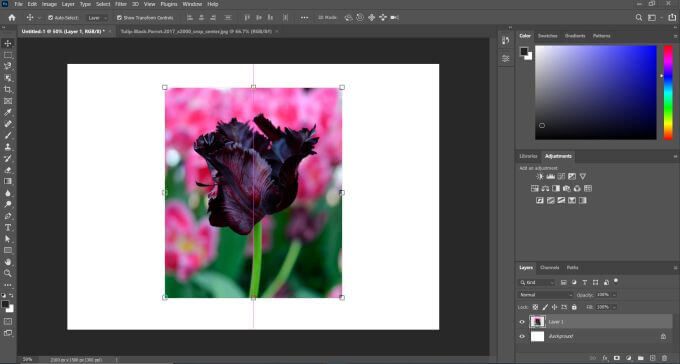
Ahora, seleccione la herramienta Marquesina, ya sea rectangular o elíptica. Con esta herramienta, seleccione alrededor de la parte de la imagen que desea conservar. La línea de selección será el borde donde comienza el desvanecimiento.
In_content_1 todo: [300 x 250] / dfp: [640 x 360]->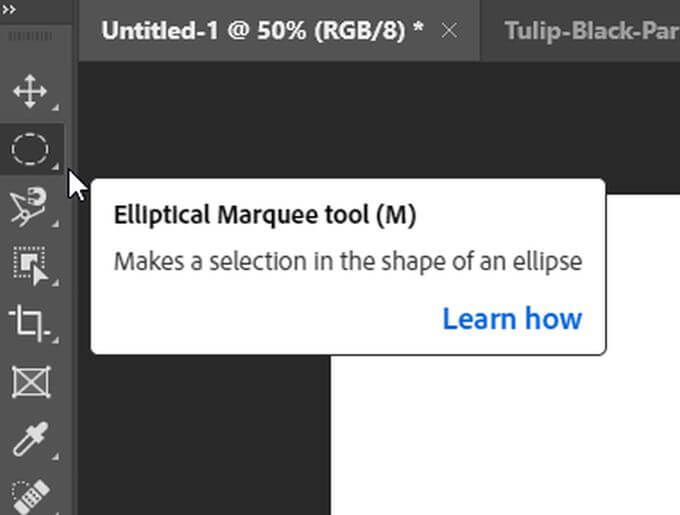
Una vez que haya hecho su selección, haga clic en el icono de agregar máscara en la parte inferior del panel de capas.
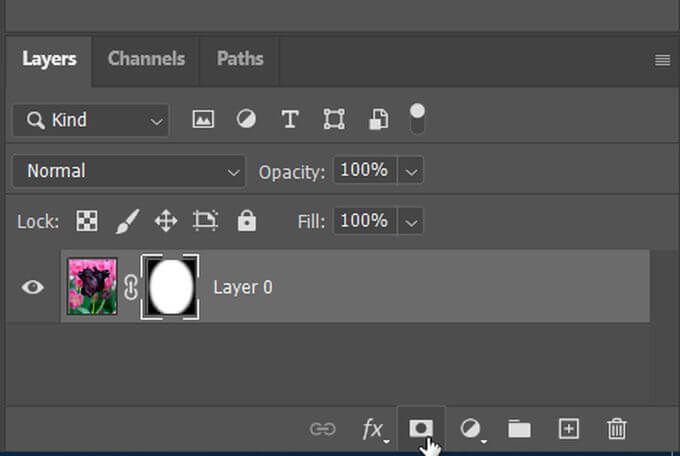
Solo verá la parte de la imagen que ha seleccionado. Para difuminar la imagen, abra el panel Propiedadesy debería ver un control deslizante con la etiqueta Difuminar. Puede usar esto para suavizar los bordes de su selección. Con este control deslizante, puede mezclar los bordes tanto o tan poco como desee.
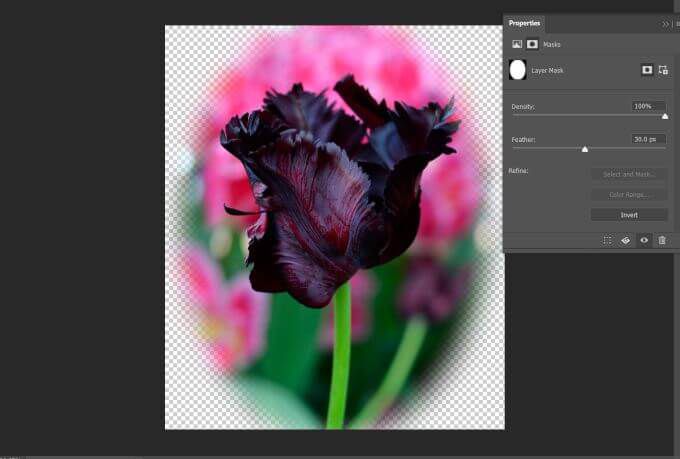
Si desea tener una selección más precisa y difuminar algo más que un rectángulo o una forma ovalada, también puede elegir otras herramientas de selección como la herramienta de selección rápida o lazo y crear una máscara ese. De esa manera, puede crear selecciones de apariencia perfecta sin bordes dentados o entrecortados.
Cómo desenfocar en Photoshop
Quizás, en lugar de difuminar los bordes de un sujeto, desee difuminar el antecedentes como un todo. También puede usar herramientas de selección para difuminar cualquier parte de una imagen que desee. Esto puede ayudar a resaltar el tema de su pieza, así como a hacerlo más cohesivo en general.
Abra la imagen en Photoshop en la que desea difuminar el fondo. Luego, use la herramienta Selección rápidapara hacer una selección alrededor del tema (s) que desea mantener visible. Ahora vaya a Seleccionar>Seleccionar y aplicar máscara.
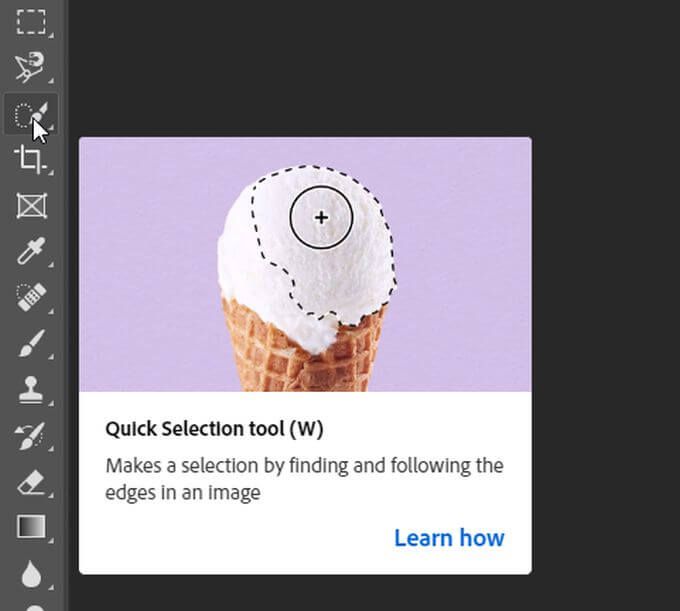
Puede hacer su selección más precisa aquí usando las herramientas de pincel. Cuando esté satisfecho con la selección, vaya al menú desplegable Configuración de saliday en la configuración de Salida a, elija Nueva capa con máscara de capay seleccione Aceptar.
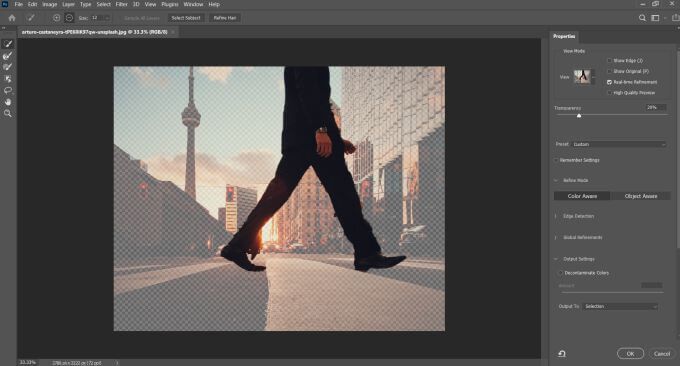
Ahora, tendrá dos capas. La capa de fondo y la capa de máscara con su selección. Puede ocultar la capa con la máscara haciendo clic en el icono del ojo en el lado izquierdo de la capa. Luego, mantenga presionada la tecla Ctrly haga clic en la capa oculta para ver la selección.
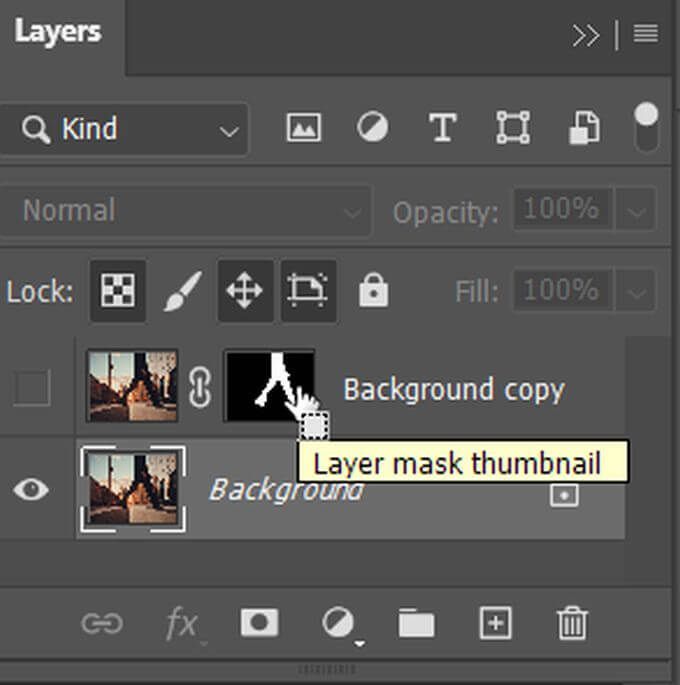
Vaya a Seleccionar>Modificar>Expandirpara que la selección se salga un poco del borde del sujeto. Ahora, asegúrese de que su capa de fondo esté resaltada seleccionándola.
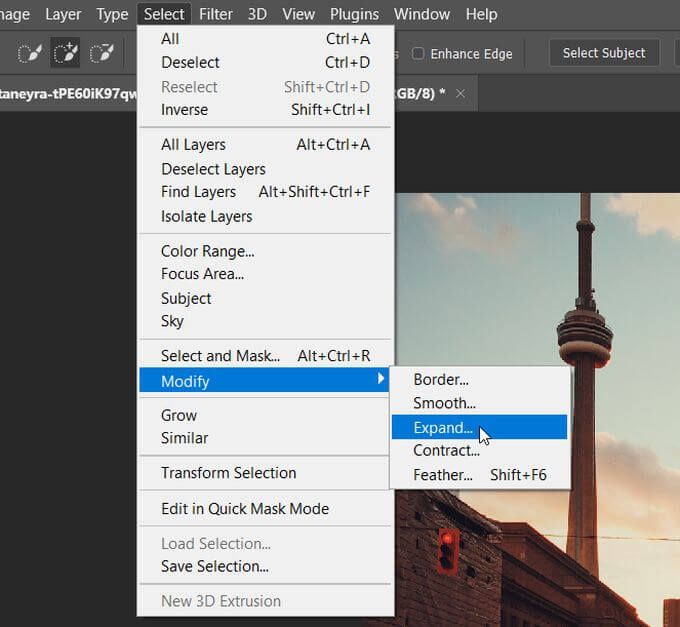
Querrá usar Content Awareen esta selección, lo que puede hacer presionando Shift+ Supr . En el menú desplegable Contenido, seleccione Reconocimiento de contenidosi aún no lo eligió.

Ahora, podrá difuminar el fondo sin desenfocar al sujeto. Haga clic en el icono del ojo junto a la capa de su tema y verá solo el fondo con la selección completa. Pero asegúrese de que su capa de fondo aún esté resaltada.
Vaya a Filtro>Galería de desenfoque>Desenfoque de campo. En el lado derecho, verá un control deslizante Desenfocarque puede usar para cambiar la cantidad de desenfoque del fondo. Puede mover el puntero circular en el medio para mover donde se aplica el desenfoque.
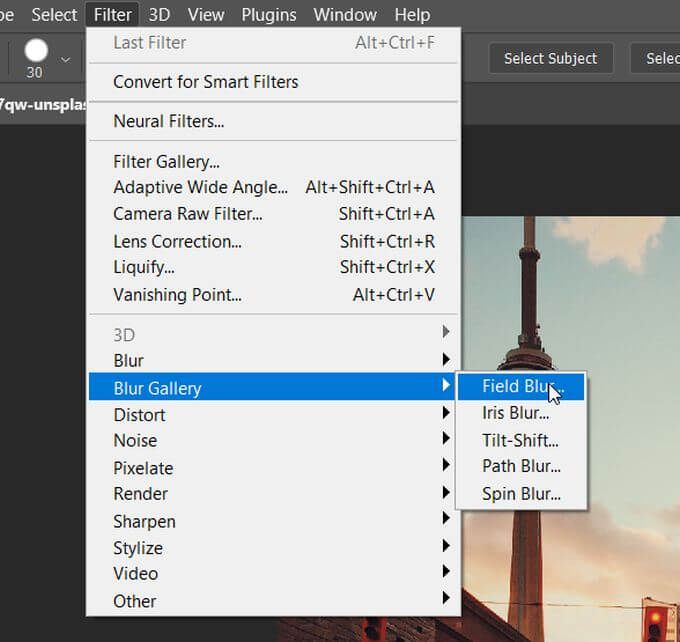
También puede establecer nuevos punteros con el cursor si desea difuminar solo ciertas áreas del fondo. Seleccione Aceptarcuando esté satisfecho con el efecto de desenfoque resultante. Ahora, puede volver a activar la capa con su sujeto y debería destacar mucho más que antes.
Cómo desenfocar un área seleccionada
Tal vez, en lugar de un fondo completo, desee desenfocar solo un área seleccionada en una imagen. Esto podría ser para cosas como ocultar las caras de las personas o información confidencial (nombres de calles, números de teléfono, etc.). Esto es increíblemente fácil de hacer con las herramientas de selección.
Después de abrir la imagen, haga clic en la herramienta Marquesina con la forma que desee usar y luego haga una selección alrededor de lo que desea difuminar. Luego ve a Filtro>Desenfocar>Desenfoque gaussiano.
Aparecerá una ventana que le permitirá aplicar el efecto del desenfoque gaussiano a su área seleccionada. Utilice el control deslizante de radio y muévalo hacia arriba para difuminar completamente el área. Luego, seleccione Aceptarpara aplicar este desenfoque al área seleccionada en su imagen.